Ritorniamo al gennaio 2020. La sigla “Covid-19“, in quel momento, non esisteva ancora. Ognuno di noi era impegnato come sempre nel lavoro e nello studio. In particolare io avevo appena ottenuto l’approvazione per la prima fase di raccolta dati del mio progetto di tesi di laurea in medicina e chirurgia il cui argomento era le nuove dipendenze comportamentali.
Già, ma come distribuire un questionario a centinaia di persone in modo semplice e funzionale?
Conoscevo Google Moduli, Survey Monkey e altri servizi. Avevo già ricevuto questionari di questo tipo e sapevo che dovevo appoggiarmi a queste piattaforme. Quello che non sapevo, però, era che, escluso Google Moduli, erano tutte soluzioni che presentavano un costo di abbonamento non trascurabile e che i piani base erano praticamente inutilizzabili viste le forti limitazioni.
Poi un amico mi disse:
Hai provato Microsoft Forms?
Microsoft Forms – alternativa di Google Moduli – ti permetterà di strutturare un questionario gratuito, a mio avviso, meglio della concorrenza.
Sarebbe bello se chi lo compilasse ottenesse un riscontro. Magari sarebbe anche più invogliato a farlo
…aggiunse sempre quel mio amico. E come dargli torto? Peccato che nemmeno con Microsoft Forms questo fosse possibile.
E fu a questo punto che scoprii Microsoft Power Automate (prima chiamato Microsoft Flow). Se hai una mail aziendale o istituzionale potresti avere l’accesso gratuito (esattamente come la avresti per gli altri applicativi come Word, Excel, Onedrive, ecc…).
Ma andiamo con ordine, ora ti spiego tutta la faccenda.
Google Moduli: l’unica salvezza tra i metodi gratuiti?
La prima cosa che feci fu quella di controllare che cosa potevo scegliere. Non impiegai molto per capire che Google Moduli era l’unica alternativa praticabile.
Il piano base di Survey Monkey offre infatti la pesante limitazione di massimo 10 domande per indagine. Per il piano successivo sono necessari almeno 39€ mensili.
Ogni altra alternativa, persino basata su un plugin sfruttando wordpress, si allineava allo stesso prezzo.
Bene ma non benissimo: che fare?
La seconda cosa che feci fu quella di strutturare il questionario con Google Moduli, ma notai subito che alcune parti del questionario (nella fattispecie le domande con scala Likert) non erano ben visibili da mobile.
Non potevo accettare di distribuire un questionario le cui risposte erano parzialmente nascoste lateralmente, che scomodità!
Scoprii quindi Microsoft Forms che – di primo impatto – non mi conquistò. Poi capii che effettivamente alcune funzionalità erano davvero avanzate rispetto a quanto offriva Google. Ed è per questo che lo ritengo il miglior servizio a cui puoi appellarti ora per poter creare il tuo questionario online gratuito.
Microsoft Forms: crea il tuo sondaggio online gratuito
Davvero molto intuitivo, permette di registrare fino a 50000 risposte per singolo modulo, in modo totalmente gratuito.
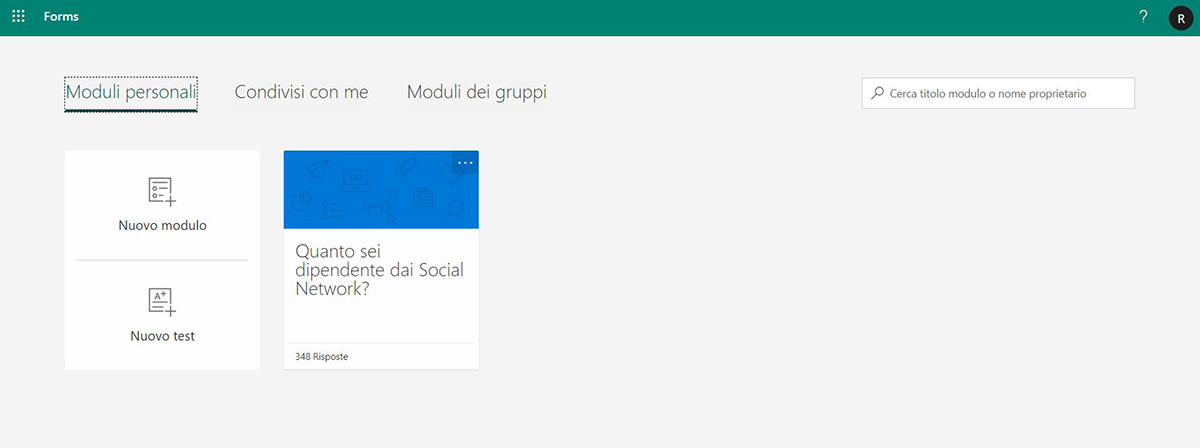
Nella schermata principale è possibile aggiungere o visionare i questionari (ma anche test) attivi.
Cliccando su un questionario (nell’esempio quello che appunto sto cercando di portare avanti per la tesi), potrai modificare gli elementi semplicemente cliccandoci sopra.

Microsoft Forms: questionario di esempio. 
Microsoft Forms: cliccando su un elemento qualsiasi è possibile editare direttamente il testo. Molto intuitivo e rapido!
Domande e sezioni
Tra le possibili domande che si possono porre ci sono:
- le scelte (multiple o singole)
- la possibilità di fare inserire una stringa di testo (o anche un’area più ampia)
- valutazione (in stelle o numero)
- data
- classificazione
- scala Likert
- caricamento file (valida solo se il questionario è chiuso solo ai membri della propria organizzazione)
- “Net Promoter Score” (simile alla valutazione).
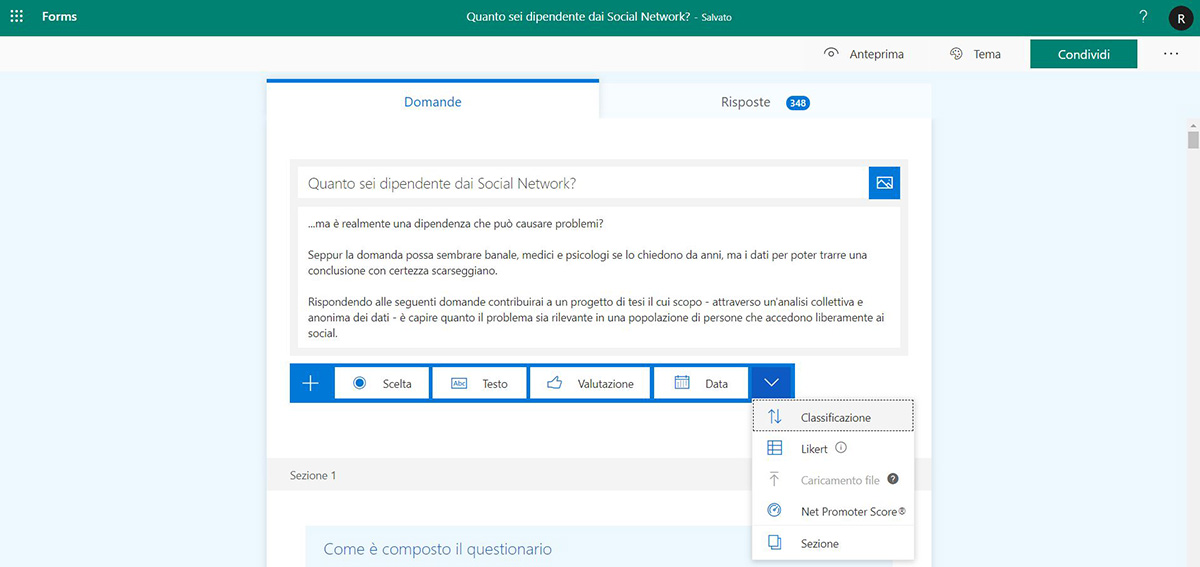
Queste possono essere strutturate in sezioni. In totale massimo 100 domande (e ti posso assicurare che non sono poche, anzi!).
Ogni domanda (corredatile anche da sottotitolo) può essere resa obbligatoria ed, eventualmente, presentare le risposte in un elenco a tendina e/o in ordine casuale.

Opzioni di personalizzazione della domanda in Microsoft Forms. 
Opzioni di personalizzazione della sezione in Microsoft Forms.
Se ciò non fosse sufficiente, ogni sezione e anche singola domanda può essere corredata da un contenuto multimediale (immagine o video). Decisamente interessante, non trovi?

Microsoft Forms, possibilità di inserire un contenuto multimediale (cliccando sul titolo della domanda/sezione e sul simbolino azzurro a destra). 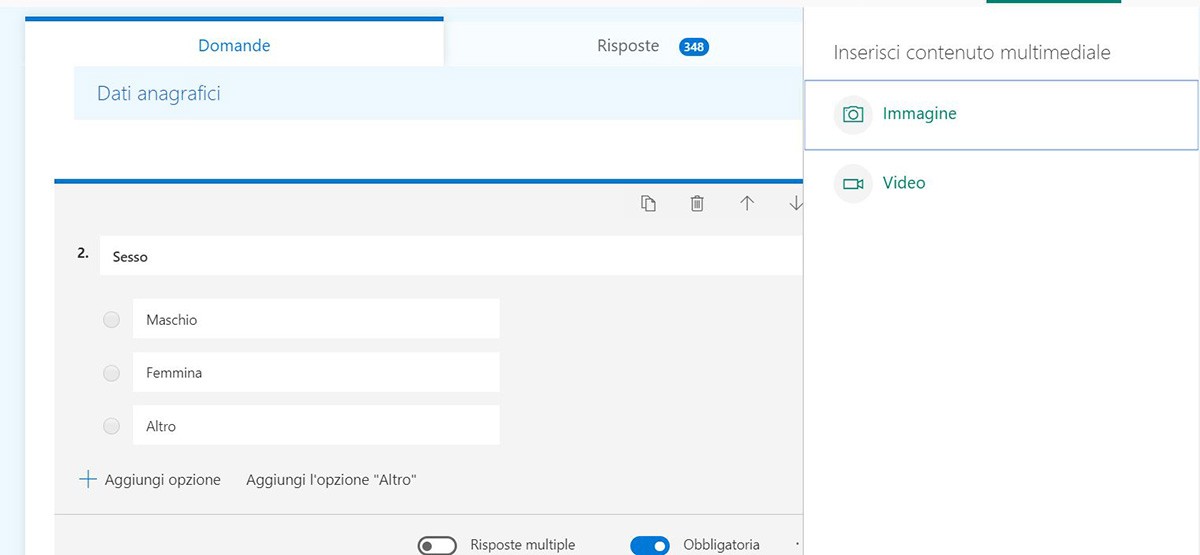
Microsoft Forms: si può scegliere se caricare o scegliere dal web l’immagine/video.
Multilingua, ramificazioni e temi
Altra cosa che manca in Google Moduli (o – meglio – che non ho visto) è la possibilità di tradurre ogni singola parola del questionario per proporlo quindi in multilingua. Questo lo reputo un grande valore aggiunto.
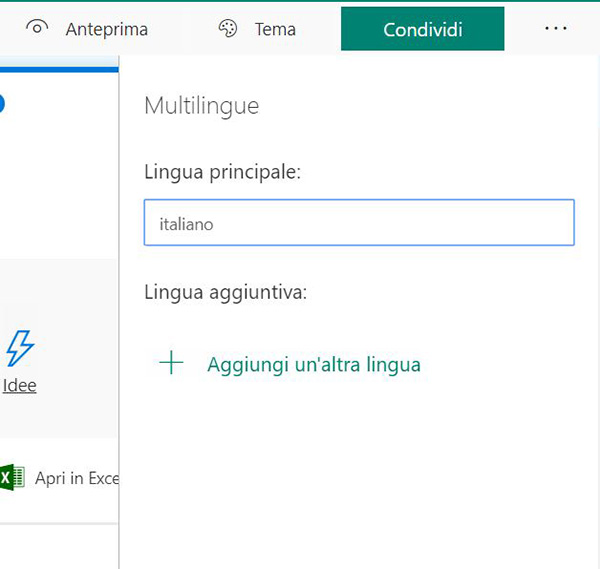
Cliccando nel menu in alto a destra è possibile aggiungere la multilingua al sondaggio creato con Microsoft Forms. Ogni lingua è possibile. 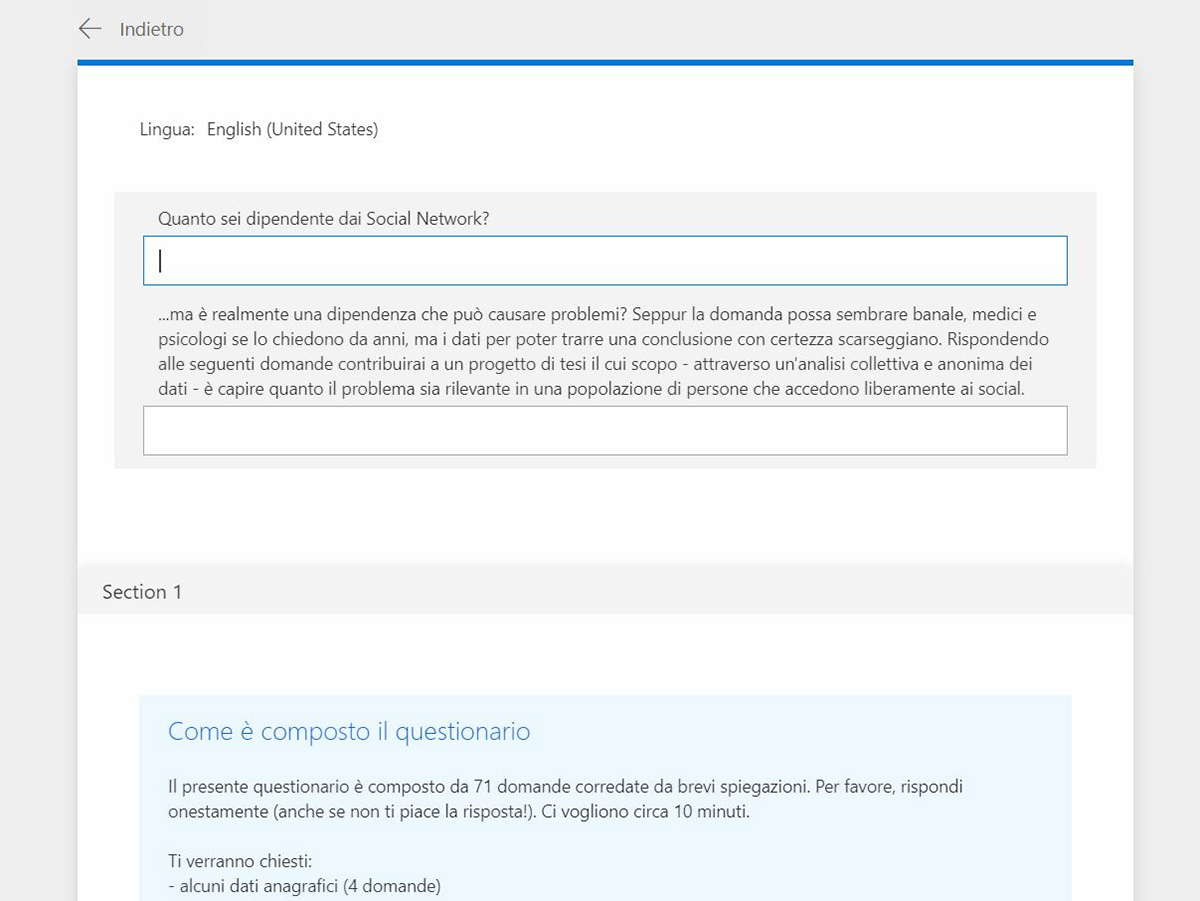
Puoi tradurre manualmente ogni elemento del questionario creato con MS Forms. 
Nella modalità anteprima, chi sta compilando il questionario, potrà comodamente cambiare lingua.
Altra cosa molto utile è la possibilità praticamente infinita di attuare delle ramificazioni (similmente a quanto puoi fare in Google Moduli). Questa opzione permette di poter scegliere cosa mostrare effettivamente cosa mostrare in base a che risposte sono date.

Microsoft Forms, ramificazione. 
MS Forms, in base alla risposta è possibile indirizzare chi risponde ad altre sezioni/domande. 
Esempio di ramificazione.
Infine è possibile anche selezionare il tema (una colorazione di sfondo).
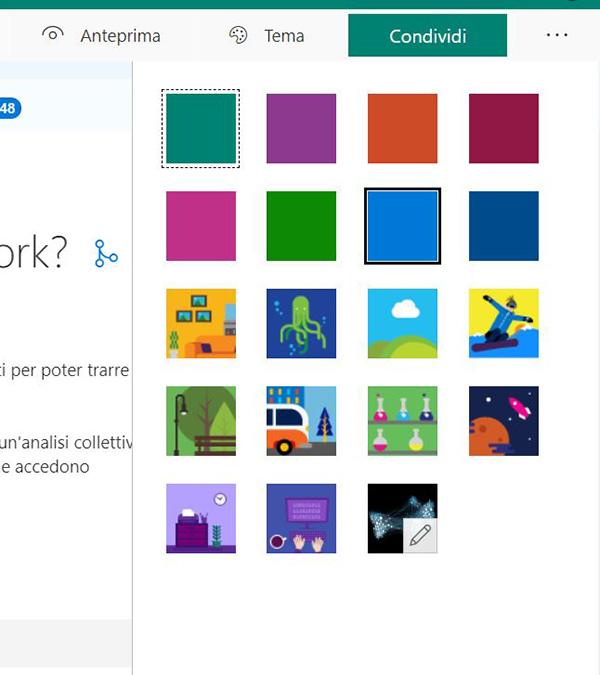
Anteprima, messaggio personalizzato e lettura del testo
Ovviamente è possibile visualizzare l’anteprima (sia da pc che da mobile) del questionario, oltre che personalizzare il messaggio di ringraziamento finale. Infine è possibile anche impostare una data di inizio e fine per ricevere risposte, così come chiudere o aprire il questionario in modo che possa o meno ricevere risposte.
Con MS Forms è anche possibile far leggere il testo ad un assistente vocale.

Anteprima da cellulare. 
Anteprima da computer. 
MS Forms, possibilità di cambiare la risposta finale. 
Microsoft Forms, lettura immersiva automatica.
Visualizza risposte e grafici generati in automatico
Le risposte sono visualizzabili in anteprima, complete di grafici e analytics molto più complete che in Google Moduli. Come in quest ultimo è possibile scaricare un foglio Excel.

Pannello delle risposte, MS Forms. Tramite il pulsante “idee” è possibile avere interessanti e precoci interpretazioni dei dati. 
Microsoft Forms genera in automatico grafici a barre, a torta e di altre tipologie in funzione della tipologia della domanda. 
Oltre alla possibiltà di scaricare il file in formato xlsx, Microsoft Forms permette anche di visualizzare un’anteprima delle risposte. 
Visualizzazione singola degli intervistati. Possibile anche vedere i tempi di completamento.
Automatizza le risposte con Power Automate
Il questionario gratuito è una bella cosa di suo, ma avere la possibilità di fornire una risposta personalizzata in base alle risposte, è ancora più interessante. Come già anticipato puoi farlo gratuitamente se la tua azienda/università offre accesso ai servizi Microsoft.
Power Automate è un servizio online tramite il quale si possono automatizzare delle azioni e coordinare diverse app/programmi/servizi tra di loro in modo che tu possa non perdere più tempo che quello nel programmare il flusso.

Power Automate, pagina principale. 
Power Automate, pagina dei flussi. 
Power Automate. Prezzi nel caso non si disponga di un account aziendale/istituzionale abilitato.
Potrebbe sembrare molto complesso e non mi dilungherò molto, ma è possibile impostare un algoritmo praticamente per tutto (grazie anche alle tante e complete guide che spiegano ogni funzione).
Ci sono alcuni limiti che però sono valicabili con un po’ di attenzione, come per esempio i possibili piccoli lag (di 2-3 secondi) tra un’azione e l’altra e il fatto che l’algoritmo, una volta innestato da un’azione trigger (o costitutivamente attivo o attivato solo a comando) non possa capire se vi sono altri algoritmi in esecuzione.
Qui sotto riporto l’esempio di come ho fatto per evitare queste sovrapposizioni per poter trasformare un file Excel della propria risposta (generato in automatico) in PDF e allegarlo ad una mail.

Microsoft Power Automate: esempio di algoritmo per automatizzare la risposta ad un questionario. 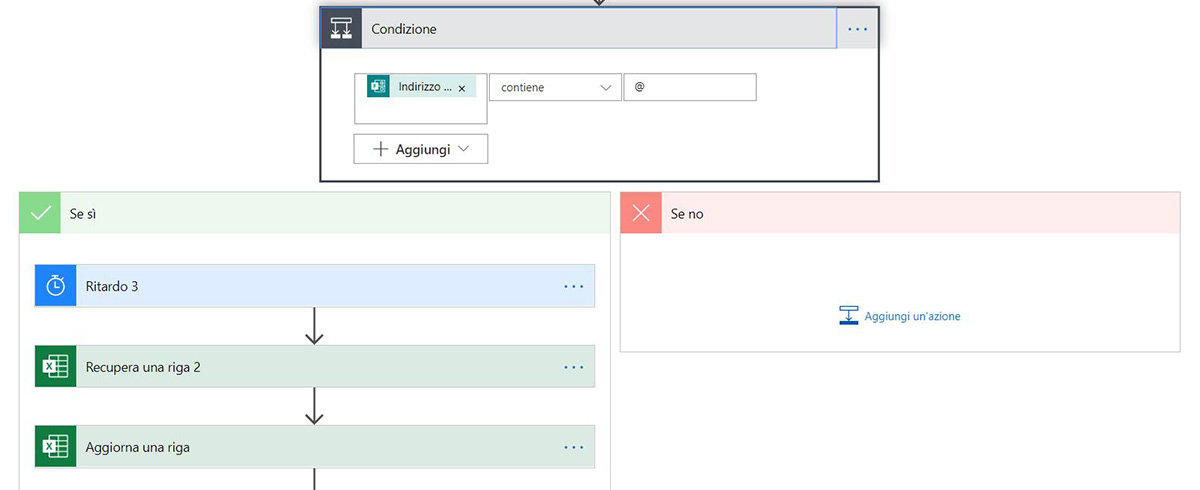
Power Automate, esempio di algoritmo. 
Continuazione esempio. 
L’algoritmo elabora una tabella excel e la trasforma in PDF, allegandola ad una mail.
Quale sarà il tuo prossimo questionario?
Pensi che possa esistere qualche cosa di meglio di Microsoft Forms abbinato a Power Automate? Se hai dubbi, curiosità o consigli, fammeli sapere con un commento qui sotto!


Molto interessante per acquisire dati e tendenze via internet. Se solo la P.A. si svegliasse dai suoi torpori, si saprebbe quasi in tempo reale cosa pensa l’ utenza e la cittadinanza,. Si potrebbe intervenire in brevissimo tempo, anziché mettere le solite “pezze” e rattoppi. Questo sempre nell’ ideale, datio che purtroppo in Italia non esiste una università di Pubblica Amministrazione.
Ringrazio per le info sempre preziose per arricchire il proprio background.
Salute & Saluti.
Ciao Giuseppe, hai ragione: tante volte basterebbe ascoltare di più per risolvere molti problemi!
Buona giornata anche a te!